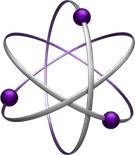Apple voegt nieuwe 3D steden toe aan de Kaarten app
De kaarten applicatie van Apple begint steeds meer en meer vorm te krijgen en vele fouten worden verwijderd. Echter zijn we er lang nog niet, maar het gaat gelukkig de goede kant op. Apple heeft voor ... lees verder ▸
De kaarten applicatie van Apple begint steeds meer en meer vorm te krijgen en vele fouten worden verwijderd. Echter zijn we er lang nog niet, maar het gaat gelukkig de goede kant op. Apple heeft voor kleine aanpassingen in de kaarten geen gehele iOS update nodig. Dit kunnen ze namelijk rechtstreeks op de server toepassen. Zo zijn er de afgelopen dagen nieuwe 3D gebouwen bijgekomen, volledige nieuwe 3D steden en enkele nieuwe steden zijn toegevoegd. Apple heeft dit bekend gemaakt op hun website, maar wij hebben alvast een handig overzicht gemaakt over de nieuwe gebouwen en steden. lees verder ▸
Tweetpod: Muzieknummers delen via Twitter #NowPlaying
Wanneer je regelmatig gebruik maakt van Twitter is het je vast al opgevallen dat veel Twitteraars hun muzieksmaak delen met hun volgers. Ze tweeten erop los welk nummer ze op dit moment aan het afspel... lees verder ▸
Wanneer je regelmatig gebruik maakt van Twitter is het je vast al opgevallen dat veel Twitteraars hun muzieksmaak delen met hun volgers. Ze tweeten erop los welk nummer ze op dit moment aan het afspelen zijn. Wanneer je daarom ook zoekt op Twitter met de hashtag #NowPlaying vind je vele muzieknummers in allerlei verschillende stijlen. Leuk is dat zeker en vele Twitter gebruikers zullen volgen. Je kan uiteraard handmatig deze informatie invoeren in een Twitter applicatie, maar er zijn in de iOS App Store ook verschillende applicatie die deze functie ondersteunen en automatisch detecteren welk muzieknummer je aan het luisteren bent via je iPhone, iPad en iPod Touch. TweetPod is zo'n eenvoudige, maar handige applicatie als het op het delen van muzieksmaak aankomt. lees verder ▸
iOS: De voorvertoning van e-mails aanpassen
De mail applicatie op een iPhone, iPod Touch of iPad geeft standaard in de voorvertoning (preview) twee regels van de ontvangen e-mails weer. In de meeste gevallen is dit voldoende om de inhoud van de... lees verder ▸
De mail applicatie op een iPhone, iPod Touch of iPad geeft standaard in de voorvertoning (preview) twee regels van de ontvangen e-mails weer. In de meeste gevallen is dit voldoende om de inhoud van de e-mail te bekijken. Het is een handige optie om snel even te controleren of de e-mail daadwerkelijk belangrijk is en of je direct actie moet ondernemen. In iOS is het mogelijk om het aantal regels van de voorvertoning aan te passen als je niet tevreden bent met de standaard van twee regels. Om het aantal regels aan te passen dien je onderstaande stappen uit te voeren: lees verder ▸
Vijf kleine wijzigingen in iOS 6 (Deel 8)
iPhoto iOS Om meerdere foto’s te openen en te bewerken in de iOS iPhoto applicatie selecteer je in de navigatiekolom één foto vervolgens kun je een tweede foto openen door gedurende enkele mome... lees verder ▸
iPhoto iOS Om meerdere foto’s te openen en te bewerken in de iOS iPhoto applicatie selecteer je in de navigatiekolom één foto vervolgens kun je een tweede foto openen door gedurende enkele momenten de foto te selecteren. Automatisch zal de foto worden geopend, dit kun je herhalen om meerdere foto’s te selecteren. Klok applicatie In de wekker applicatie is het nu mogelijk om een wekker in te stellen en deze te herhalen op verschillende dagen. Hierdoor kun je dus op werkdagen je wekker standaard om bijvoorbeeld 07.30 uur instellen. Open hiervoor de klok applicatie en tap op het tabblad ‘Wekker’. lees verder ▸
iOS: De App Store Genius-functie verbeteren
De Genius functie in de iOS App Store is een handige methode van Apple om ervoor te zorgen dat je apps blijft kopen in de App Store. Op basis van de door jou gedwonloade apps wordt er in de App Store ... lees verder ▸
De Genius functie in de iOS App Store is een handige methode van Apple om ervoor te zorgen dat je apps blijft kopen in de App Store. Op basis van de door jou gedwonloade apps wordt er in de App Store gezocht naar overeenkomende content, die je vervolgens met één tap op de knop kunt aanschaffen. Op zich is deze functie handig om applicaties te vinden die je persoonlijk aanspreken, echter zitten tussen de resultaten soms applicaties die je totaal niet aanspreken. Om een betere resultaten weer te geven is het handig om de genius functie een handje te helpen. Wanneer je een momentje vrij hebt is het aan te raden om onderstaande procedure uit te voeren. lees verder ▸
Een nieuw e-mail bericht aanmaken via de webbrowser
Je kan op verschillende manieren een nieuw e-mail bericht aanmaken in OS X en iOS. Dit kun je uiteraard vrij eenvoudig doen met behulp van de standard mail applicatie, een handige toetscombinatie of m... lees verder ▸
Je kan op verschillende manieren een nieuw e-mail bericht aanmaken in OS X en iOS. Dit kun je uiteraard vrij eenvoudig doen met behulp van de standard mail applicatie, een handige toetscombinatie of met behulp van de nieuwe deelfunctie. Je kunt echter ook je webbrowser gebruiken om een e-mail te versturen, hiervoor kun je gebruik maken van de url-trigger: mailto. Deze kun je direct vanuit de adresbalk in de browser gebruiken. Volg hiervoor onderstaande stappen: lees verder ▸
Een treinreis plannen met behulp van Apple’s kaarten applicatie
De kaarten applicatie van Apple krijgt steeds meer vorm, zo worden er steeds meer plaatsen en straten toegevoegd zonder dat we hierbij stilstaan. Uiteraard worden niet alleen in andere landen fouten o... lees verder ▸
De kaarten applicatie van Apple krijgt steeds meer vorm, zo worden er steeds meer plaatsen en straten toegevoegd zonder dat we hierbij stilstaan. Uiteraard worden niet alleen in andere landen fouten opgelost, dit gebeurt ook in de Nederlandse en Belgische kaarten. Een optie die misschien vele missen in deze applicatie is de mogelijkheid om te navigeren via het openbaar vervoer. Helaas heeft Apple deze functie nog niet ingebouwd voor Nederland en België. Echter hebben ze wel de mogelijkheid geactiveerd om via de kaarten applicatie onmiddellijk een route te openen in een andere app. Op deze manier kun je dus heel eenvoudig een treinreis plannen tussen A en B. Volg hiervoor onderstaande procedure: lees verder ▸
iPad: Gebruik maken van de herstel en opnieuw functie
Onder OS X heb je bij het bewerken van tekst de beschikking over de toetsenbord combinaties cmd⌘ + Z (herstel / undo) en cmd⌘ + shift⇧ + Z (opnieuw / redo). Met herstel maak je de laatste aanpa... lees verder ▸
Onder OS X heb je bij het bewerken van tekst de beschikking over de toetsenbord combinaties cmd⌘ + Z (herstel / undo) en cmd⌘ + shift⇧ + Z (opnieuw / redo). Met herstel maak je de laatste aanpassingen in je tekst ongedaan en met opnieuw kan je dit weer terugdraaien. Voor de meeste gebruikers zal dit allemaal geen nieuws zijn. Hoewel de iPad geen fysiek toetsenbord en toetscombinaties heeft kan je toch van de bovenstaande bewerkingsopties gebruik maken op het virtuele toetsenbord. lees verder ▸
iOS: Multitouch bewegingen gebruiken in de Twitter app
Veel onder ons maken dagelijks gebruik van Twitter, de sociale media dienst op het internet waarmee je je dagelijks leven kunt delen en dat van je vrienden kunt volgen. Met de komst van iOS 6 is de in... lees verder ▸
Veel onder ons maken dagelijks gebruik van Twitter, de sociale media dienst op het internet waarmee je je dagelijks leven kunt delen en dat van je vrienden kunt volgen. Met de komst van iOS 6 is de integratie van Twitter alleen maar verbeterd en is het eenvoudig om je foto's en dergelijke te delen. Daarnaast kun je ook tal van Twitter apps downloaden in de App Store, denk maar aan Tweetbot, Echofon, enzovoorts. Uiteraard is er ook een officiële app van Twitter, deze gratis app maakt het mogelijk om je tijdlijn te bekijken, mentions, direct messages, retweets, enzovoorts. In de app is het ook mogelijk om meerdere Twitter accounts toe te voegen, echter werkt deze app niet altijd even handig. Het zoeken naar direct messages en het switchen van accounts werkt niet erg handig, beide functies zijn echter ook te raadplegen met behulp van multitouch bewegingen. lees verder ▸
Google street view gebruiken vanuit de Apple kaarten applicatie
Ondertussen hebben we al geruime tijd kunnen wennen aan de nieuwe kaarten app van Apple, sinds iOS 6 zijn de Google kaarten niet meer beschikbaar. In eerste instantie ziet de nieuwe kaarten app er str... lees verder ▸
Ondertussen hebben we al geruime tijd kunnen wennen aan de nieuwe kaarten app van Apple, sinds iOS 6 zijn de Google kaarten niet meer beschikbaar. In eerste instantie ziet de nieuwe kaarten app er strak en vernuftig uit, de app laat het echter nog steeds op enkele punten afweten. Zo is het niet meer mogelijk om gebruik te maken van Google Street view. Dit komt vanzelfsprekend omdat dit een Google optie is, uiteraard is Street view te activeren in de onlangs uitgebrachte officiële Google Maps app. Afgelopen week is er een nieuwe app verschenen in de App Store waarbij het mogelijk is om Street View te activeren vanuit de kaarten app van Apple. Volg hiervoor onderstaande stappen: lees verder ▸
Safari: Handig gebruik maken van de leeslijst functie
Wanneer je veel gebruik maakt van je Mac en iPhone of iPad zal je het volgende probleem wel eens hebben meegemaakt. Je komt een interessante webpagina tegen op bijvoorbeeld je iPhone en zou je deze gr... lees verder ▸
Wanneer je veel gebruik maakt van je Mac en iPhone of iPad zal je het volgende probleem wel eens hebben meegemaakt. Je komt een interessante webpagina tegen op bijvoorbeeld je iPhone en zou je deze graag later nog eens willen bekijken op je Mac. Je kan dan een aantal dingen doen, zo kun je de url per e-mail of iMessage doorsturen naar jezelf, een bladwijzer aanmaken of de webpagina in een tabblad actief laten om deze vervolgen met tabbladen in de cloud deze raad te plegen. Echter kun je ook gebruikmaken van de leeslijst functie, deze wordt sinds iOS 6 en Mountain Lion gesynchroniseerd met behulp van iCloud. Volg hiervoor onderstaande stappen. lees verder ▸
iCloud: Fotostream opnieuw instellen
Met behulp van Fotostream heb je alle recent gemaakte foto’s direct bij de hand op al je Apple apparaten. Met behulp van iCloud en een Wi-Fi verbinding worden de foto’s automatisch gesynchroniseer... lees verder ▸
Met behulp van Fotostream heb je alle recent gemaakte foto’s direct bij de hand op al je Apple apparaten. Met behulp van iCloud en een Wi-Fi verbinding worden de foto’s automatisch gesynchroniseerd met de iPhone, iPad, iPod touch, Mac en Apple TV. Op deze manier heb je snel toegang tot alle foto’s die je maakt met je apparaten. Om gebruik te maken van deze optie dien je gebruik te maken van iCloud en de Fotostream optie te activeren. Voor iOS kun je dit doen via: Instellingen ▸ iCloud ▸ Fotostream. In OS X kun je deze optie inschakelen via ▸ Systeemvoorkeuren ▸ iCloud ▸ Fotostream. lees verder ▸
Vijf handige tips voor iOS (Deel 7)
• Gestructureerd zoomen In de kaartenapplicatie van Apple is het mogelijk om gestructureerd in- of uit te zoomen. Met behulp van één vinger en een dubbele tap op de kaart kun je inzoomen op e... lees verder ▸
• Gestructureerd zoomen In de kaartenapplicatie van Apple is het mogelijk om gestructureerd in- of uit te zoomen. Met behulp van één vinger en een dubbele tap op de kaart kun je inzoomen op een bepaalde plaats. Deze handeling is handig omdat je onmiddellijk een plaats bepaalt op de kaart. Met behulp van twee vingers en een dubbele tap op de kaart kun je weer uitzoomen. • Een geadresseerde verslepen in Mail In mail bestaat er de mogelijkheid om de geadresseerde van een nieuw bericht te slepen tussen de ‘aan’, ‘kopie’ en ‘blinde kopie’ velden. Dit kan handig zijn als je per ongeluk iemand een blinde kopie wilt versturen in plaats van een gewone kopie. lees verder ▸
Vijf handige tips voor iOS (Deel 6)
Albums aanmaken en wijzigen In iOS is het mogelijk albums aan te maken in de foto applicatie. Tap op ‘Albums’ en vervolgens op ‘Wijzig’ en selecteer dan de optie ‘Voeg toe’. Wanneer je ee... lees verder ▸
Albums aanmaken en wijzigen In iOS is het mogelijk albums aan te maken in de foto applicatie. Tap op ‘Albums’ en vervolgens op ‘Wijzig’ en selecteer dan de optie ‘Voeg toe’. Wanneer je een album wilt toevoegen op de iPad dan volstaat het om in het album-venster op het plusteken te tappen. Wanneer je de volgorde van de albums wilt wijzigen op je iPad kun je dit doen door enige momenten te tappen op het album en deze hierna te slepen naar de gewenste locatie. Wanneer je de albums wilt verplaatsen op je iPhone of iPod Touch kun je dit doen in het ‘wijzig-menu’. lees verder ▸